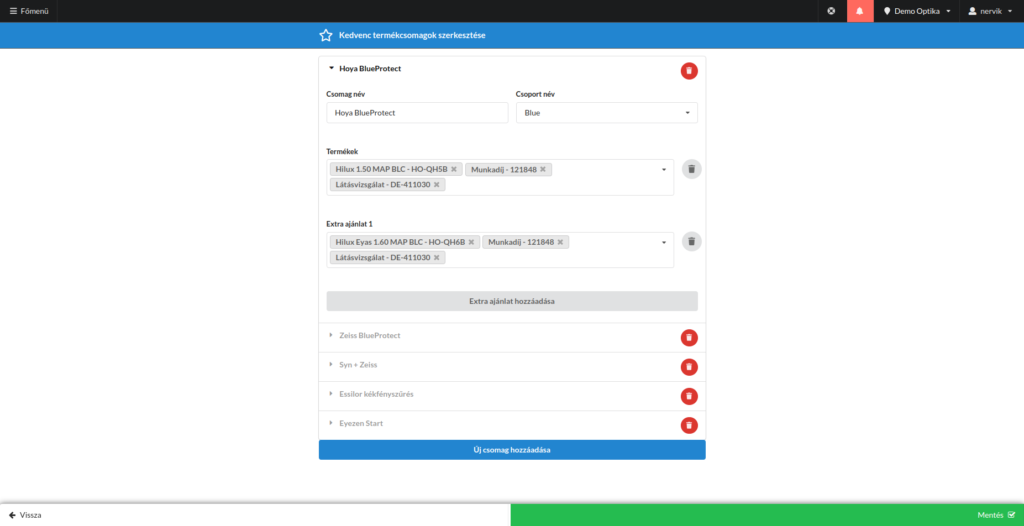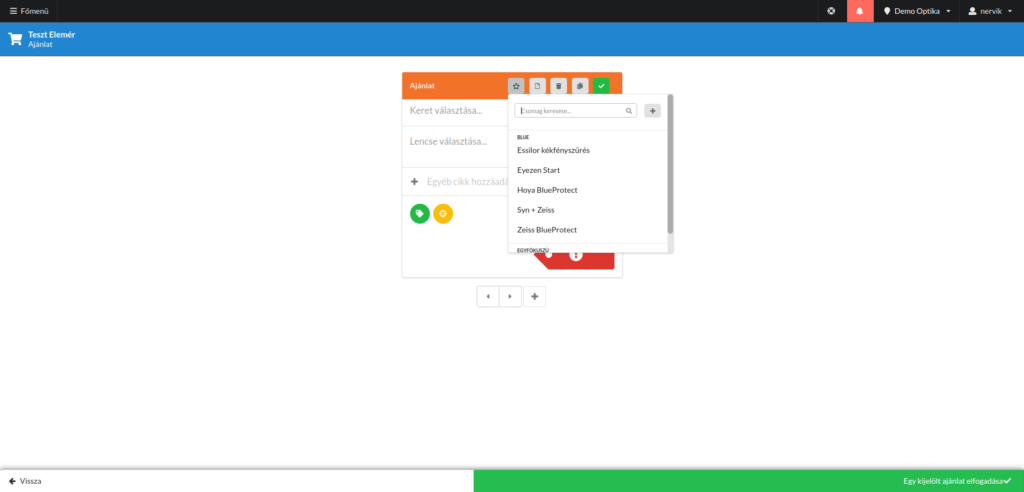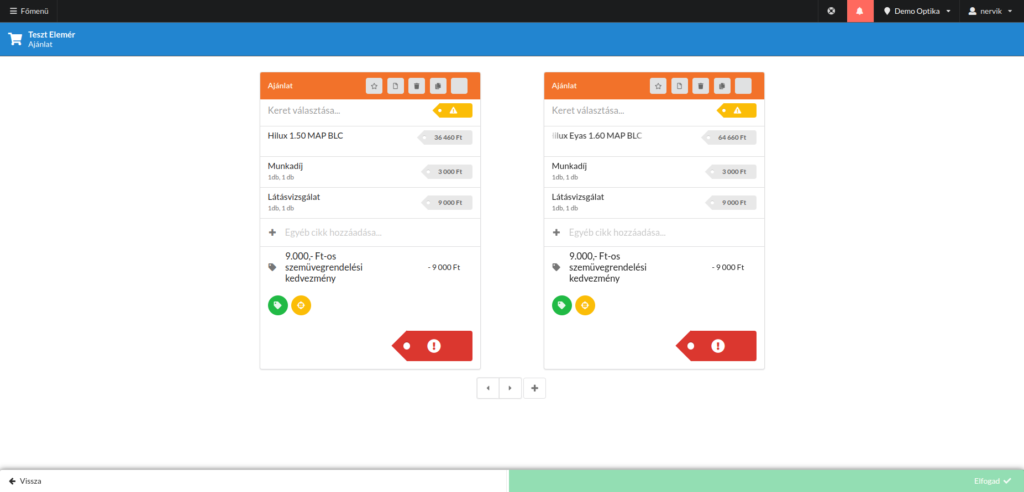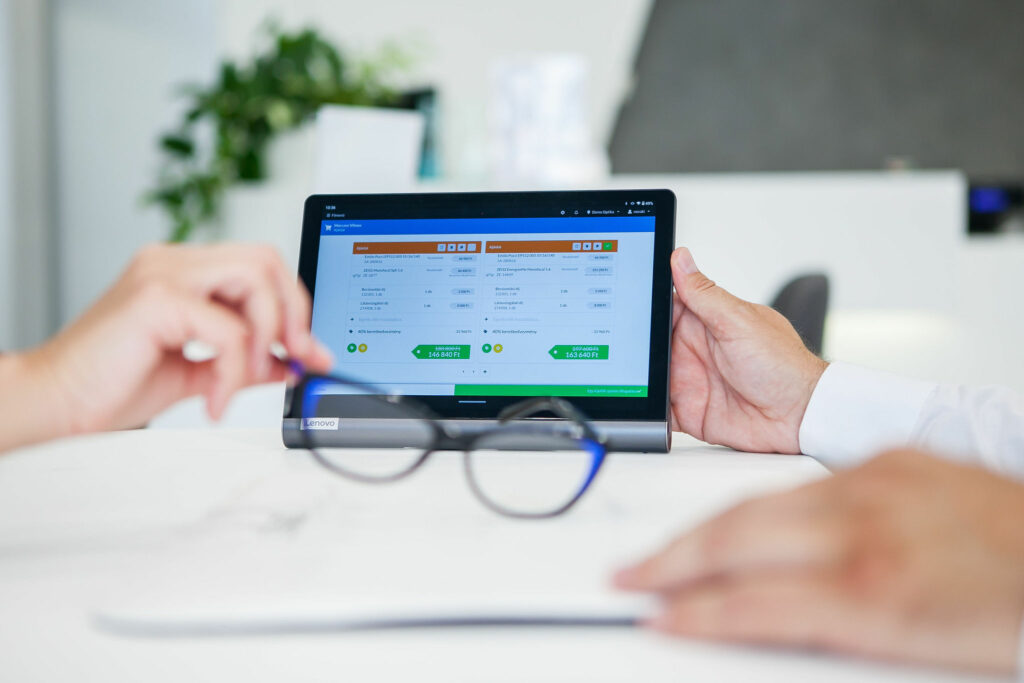A clearvis.io az elmúlt időkben sok új funkcióval gazdagodott. Ezen újítások egyike volt a kedvenc termékcsomagok bevezetése. Mai cikkünkben azt fogjuk bemutatni, hogy hogyan tudjuk megkönnyíteni és felgyorsítani a rendelés készítés folyamatát ennek segítségével.
Mire jó egészen pontosan ez a funkció?
Gyakori, hogy többször ugyanazok a termék- és szolgáltatáskombinációk kerülnek rá ajánlatokra. Például szemüvegrendelésekkor sokszor társulnak az általunk kedvelt lencsék becsiszolási díjjal és munkadíjjal. Ez azt eredményezi, hogy a kereten kívül gyakran ugyanazokból a termékekből és szolgáltatásokból állnak az ajánlataink.
Az ilyen esetek megkönnyítésére hoztuk létre a kedvenc termékcsomagokat. Ez lehetőséget ad arra, hogy a fent említett kombinációkat beállítsuk, hogy később egy gombnyomásra adhassuk hozzá egy ajánlathoz az összes benne szereplő terméket és szolgáltatást.
Csomagok beállítása és konfigurálása
A clearvis.io rendszerbe bejelentkezve el is kezdhetjük a termékcsomagok konfigurálását. Ezt a „Rendszerbeállítások” menüpont „Értékesítési beállítások” szegmensében található „Kedvenc termékcsomagok szerkesztése” feliratú gombra kattintva tehetjük meg. A következő képernyőn találunk egy „Új csomag hozzáadása” gombot, amivel létre is hozhatjuk az első termékkombinációt.
Meg kell adnunk neki egy nevet, ami alapján majd ki tudjuk választani, és a termékeket, amiket tartalmazzon. Ezen felül még egy csoportnevet is beírhatunk. Ez alapján tudja a rendszer csoportosítani a különböző csomagokat, mikor kiválasztanánk őket. Végül de nem utolsósorban pedig felvehetünk extra opciókat. Abban az esetben, ha úgy döntünk, hogy extra opciókkal bővítjük a csomagot, azt fogjuk elérni, hogy ha kiválasztjuk azt a rendelés szerkesztésekor, automatikusan létre fog jönni egy új ajánlat az extra opció termékeivel. A lenti példában létrehoztam egyet, amiben az eredeti opcióban levőtől eltérő lencsét ajánlok, de ugyanazokkal a szolgáltatásokkal. Így egy gombnyomásra tárhatjuk a vevő szeme elé mindkét ajánlatot.
Az előző lépéseket elvégezve már nincs más dolgunk, mint hogy élvezzük a csomagok adta gyors ajánlat készítést. A megszokott módon létrehozzuk a rendelést, majd az ajánlat dobozkájának felső sorában található csillag ikonra kattintva láthatjuk is a korábban beállított csomagot, és ki is választhatjuk azt.